



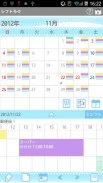

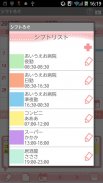
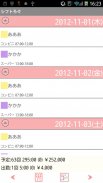

ShiftLog Ladys

ShiftLog Ladys ၏ ရွင္းလင္းခ်က္
Save အလွန်လွယ်ကူစွာအလုပ်ခွင်နှင့်ဆိုင်းစီမံခန့်ခွဲ! သင်ချင်တယ်အလုပ်ခွင်နှင့်ဆိုင်းသလောက် Save! ဒါဟာန့်အသတ်ပါ!
နေ့တိုင်း 5 ဆိုင်းထိကိုဖော်ပြရန်! ကယ်တင်ခြင်းသို့ရောက်သောဆိုင်းပြက္ခဒိန်ကိုအောက်တွင် timeline ထဲမှာဖော်ပြပါတယ်ကြသည်တကား အားလုံးဦးတည်ဖိဆွဲပါနှင့်ပြောင်းရွှေ့!
သင့်ကိုလည်း breaktime ကိုကယ်တင်သောနေ့ရက်လုပ်အားခနှင့်အသီးအသီးအဆိုင်းအနေနဲ့နှိုးဆော်သံထားလို့ရပါတယ်! * ShiftLog Lady ဂူဂယ်လ်ပြက္ခဒိန်နှင့်အတူတစ်ပြိုင်တည်းချိန်ကိုက်ကြဘူး။ မိုဘိုင်းထုံးစံ mode ကိုဖြစ်တဲ့အခါ, နှိုးဆော်သံမော်ဒယ်အားဖြင့်စနစ်တကျအလုပ်လုပ်မည်မဟုတ်ပေ။
ShiftLog Lady အသုံပြုလမ်းညွှန်
1. ပြက္ခဒိန်မေးလ်: ပုံရိပ်ကိုနှင့်အတူအီးမေးလ်ဖြင့်သင့်ရဲ့အဆိုင်းပေးပို့ပါ။
2. Alarm: Set မှုတ်သံနဲ့ volume ။
3. Setting: တစ်နောက်ခံအရောင်ကိုရွေးပါနှင့် app ရဲ့အခြေခံ functions တွေထားကြ၏။
4. Backup ကို: SD ကဒ်အတွက် data Save လိုက်ပါ။
5. Password: စကားဝှက်ကို Set လုပ်ပါ။
6. ပို:
--- SD ကဒ်မှမိတ္တူ: ပြည်တွင်းရေးနှင့်ပြင်ပ SD ကဒ်အတွက် data ကူးပါ။
--- ကို Recovery: သင်ယခင်ဒေတာမှပြန်သွားချင်တဲ့အခါဒီ function ကိုသုံးပါ။ * သင်သည်ဤ function ကိုအသုံးပြုတဲ့အခါလက်ရှိဒေတာဖျက်ပစ်လိမ့်မည်ကို ကျေးဇူးပြု. သတိပြုပါ။
ပထမဦးဆုံး 1.Let ရဲ့ကိုရွေးပါနောက်ခံအရောင်! စာနယ်ဇင်းမိုဘိုင်း၏ "Menu ကို" ခလုတ်ကိုနှင့် "Setting" ကိုရွေးပါ။
"Setting" မှ 2.Select "အရောင်" ။
3.Pattern1: ဖျော့ဖျော့အပြာ, pattern2: Pink ။ သင်ကြိုက်အရောင်ကိုရွေးပါ!
ရဲ့ဆိုင်းဖန်တီးကြပါစို့
ပြက္ခဒိန်၏ 1.Tap က "Edit" button ကို (Pensil) ။
"List ကို Shift" ကို 2.Move ။
အသစ်တခုအပြောင်းအလဲကိုဖန်တီးပေးဖို့ 3.Tap + button ကို။
ဝင်းဒိုး "Shift Add" ရန် 4.Move ။
သစ်တစ်ခုအလုပ်ခွင်ကိုဖန်တီးရန် 5.Tap + button ကို။
pop-up မှ 6.Move ။
pop-up (အလုပ်ခွင်၏ဖန်ဆင်းခြင်းဝင်းဒိုး) ၏ * Buttons *
က) button ကို「 Save 」။
ခ) 「နောက်သို့」ခလုတ်ကို။ "Shift Add" ပြန်သွားပါလေ။
ဂ) button ကို「အဖြစ်မှဖယ်ရှာသည်」။ နာမတျောအချွေတာပြီးနောက်, အလုပ်ခွင်ကိုပယ်ဖျက်ဖို့ဒီ button ကိုသုံးလော့။
ဃ) 「အမည်」: အလုပ်ခွင်၏နာမတော်ကိုရိုက်ထည့်ပါ။
Save ခလုတ်ကိုနှင့်အတူ 7.Save နှင့် Shift Add ပြန်သွားပါ။
* Add Shift Window ကို *
「 Shift 」: အပြောင်းအလဲကိုနာမကိုရိုက်ထည့်ပါ။
「အချိန်」: အလုပ်လုပ်နာရီ Set လုပ်ပါ။
「 Break Time 」: အဆိုပါ breaktime Set လုပ်ပါ။
「စာသားအရောင်」: စာသားအရောင်ကိုရွေးပါ။ default ကအဖြူရောင်ဖြစ်ပါတယ်။
「 BackColor 」: တစ်နောက်ခံအရောင်ကိုရွေးချယ်ပါ။ သင် preview နှင့်အတူအရောင်ကိုစစ်ဆေးနိုင်သည်「 Alarm 」: ။ နှိုးဆော်သံ Set လုပ်ပါ။
「ဆမ်းငွေပမာဏ」: Day ကိုလုပ်အားခ sum ။ ဒါဟာနာရီတိုင်းလုပ်အားခဖြင့်အလုပ်လုပ်သူတစ်ဦးဖြစ်ပါသည်။
「 Memo 」: တစ်မှတ်စုတို Save လိုက်ပါ။
"Save" ကိုခလုတ် 8.Save ။
* အတူတူအလုပ်ခွင်အသစ်တခုအပြောင်းအလဲကိုဖန်တီးပါ။ *
Shift List ကိုပြတင်းပေါက်၌ 9.Tap + button ကို။
10.Move Shift ဒိုးကို Add မှ။ သင်တူညီတဲ့အလုပ်ခွင်တစ်ခုအပြောင်းအလဲကိုဖန်တီးသောအခါ, အလုပ်ခွင်၏နာမကိုအတည်ပြုရန် (အနီရောင်အရောင်) ကိုရွေးချယ်တာဖြစ်ပါတယ်။ ဒါကြောင့်အပေါ်အပြောင်းအလဲကိုအမည်ကိုထည့်ပါ။
11.Create ပိုထိုနည်းတူဆိုင်းသို့ပြောင်းလဲလိုက်သည်။
1.You သင် Shift ကြွင်းဒိုးထဲမှာနေသူများကဖန်တီးရှိသမျှကိုဆိုင်းအတည်ပြုနိုင်ပါတယ်။
အသီးအသီးအဆိုင်းတည်းဖြတ်ရန် 2.Tap က "Edit" button ကို (Pensil) ။
ထိုအပြောင်းအလဲကိုတယောက် 3.Tap နှင့်ပြက္ခဒိန်မှရွှေ့။
4.You ကိုပူဖောင်းအတွက်ရွေးချယ်ထားသည့်အပြောင်းအလဲကိုမြင်နိုင်ပါသည်။ သင်သည်ဤအပြောင်းအလဲကို add ချင်သောနေ့စွဲထိပုတ်ပါ။ သင်ဟာကိုယ့်နေ့ကိုပုတ်ခြင်းအားဖြင့်အပြောင်းအလဲကို add နှင့်ဖျက်နိုင်!
နှစ်ကြိမ်ပုတ်အားဖြင့်အပြောင်းအလဲကို 5.Delete! ဒါကြောင့်လွယ်ကူပါ!
"Close" ခလုတ်ကိုနဲ့ Selection 6.Release ။ အခြားအဆိုင်းကိုရွေးဖို့ပြက္ခဒိန်၏ "Edit ကို" ခလုတ်ကိုထိပုတ်ပါ။
→ပြက္ခဒိန်ကိုအောက်ဖော်ပြပါအပြောင်းအလဲကိုတဦးကိုထိပုတ်ပါတစ်နေ့ကို 1.Select!
Edit ကိုပြတင်းပေါက် Shift မှ 2.Move ။
3.Check ဒီနေရာမှာ·မရှိခြင်း·ခွင့်·အစားထိုးခွင့်ပေးဆောင်လုပ်ကိုင်။
လိုအပ်လျှင်နာရီအလုပ်လုပ် 4.Change ။
5.Add နဲ့ Edit မှတ်စုတို။
1. 「လုပ်ငန်းခွင်」: အလုပ်ခွင်၏စာရင်းကိုကြည့်ပါ။ ပြက္ခဒိန်ကိုဖော်ပြရန်တယောက်ကိုရွေးချယ်ပါ။
2. 「 Shift 」: ဆိုင်း၏စာရင်းကိုကြည့်ပါ။ ပြက္ခဒိန်ကိုဖော်ပြရန်တယောက်ကိုရွေးချယ်ပါ။
3. 「အပတ်စဉ် display ကို」: အပတ်စဉ်မှလစဉ်အနေဖြင့် display ကိုသို့ပြောင်းပါ။
1. 「 Edit ကို」: အသစ်တခုအပြောင်းအလဲကိုဖန်တီးပါ။
2. 「မှတ်ချက်」: အတိုမှတ်စုတိုဖန်တီးပါ။
3. 「ဒီနေ့」: နောက်ကျောယနေ့နေ့စွဲသွားပါ။
4. 「လက်ဝဲနှင့်ညာ」: Move တို့မှန်စတင်ခဲ့ခြင်းထွက်ခွာသွားခဲ့သည်။
5. 「 List ကို」: စာရင်းတွင်ပြက္ခဒိန်ကနေ display ကိုသို့ပြောင်းပါ။
























